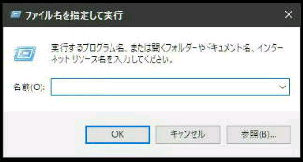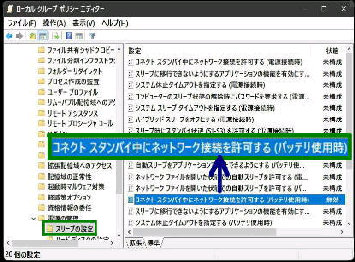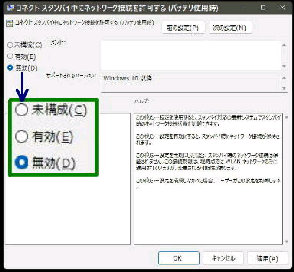「ファイル名を指定して実行」 を起動して、
gpedit.msc と入力し、OK ボタンを押します。
● モダンスタンバイ PC でスリープ時のネットワーク接続を無効にする
ローカルグループポリシーエディターが起動
したら左ペインで次の順で選択してください。
先ず 「powercfg /a」 コマンドで
PC が モダンスタンバイ に対応
しているか確認しましょう。
「コネクトスタンバイ中にネットワーク
接続を許可する (バッテリ使用時)」 の
編集画面です。
コンピューターの構成→ 管理用テンプレート
→ システム→ 電源の管理→ スリープの設定
次に、右ペインの
■コネクトスタンバイ中にネットワーク
接続を許可する (バッテリ使用時)
をダブルクリックするか、または
右クリックして 「編集」 を選びます。
「電源接続時」 と 「バッテリ使用時」
に分かれているので必要に応じ選んで
ください。(左図は バッテリー使用時)
編集画面の、左上 「◎ 無効」 を選択し、
OK ボタンを押せば設定は完了です。
「電源接続時」 も同様の手順です。
対応している場合は
スタンバイ (S0 低電力アイドル)
と表示されます。
gpedit.msc
《 Windows 10 バージョン20H2 画面 》